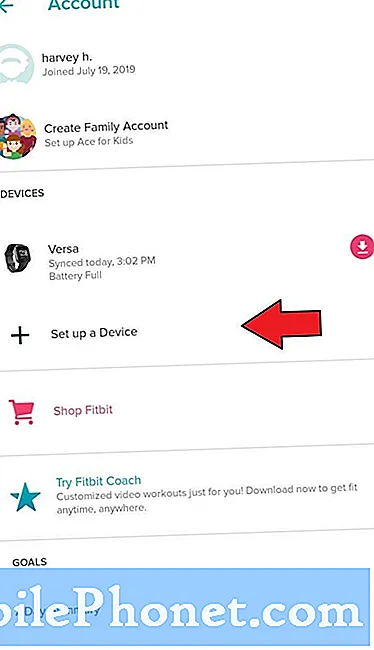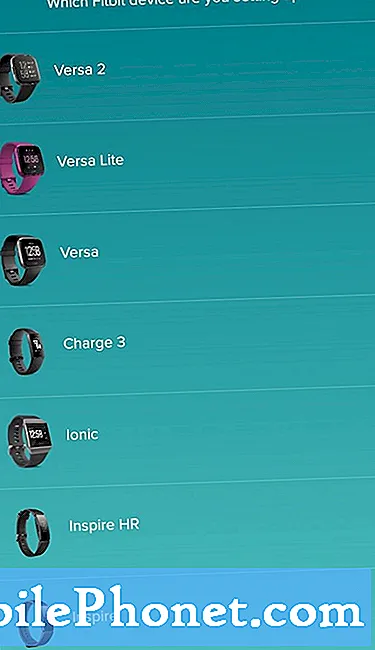Περιεχόμενο
- Κατεβάστε την εφαρμογή Fitbit στο τηλέφωνό σας
- Προσθέστε εφαρμογές στο Fitbit σας
- Προτεινόμενη ανάγνωση:
- Λάβετε βοήθεια από εμάς
Εάν είστε νέος κάτοχος μιας συσκευής Fitbit, ίσως αναρωτιέστε πώς να κατεβάσετε εφαρμογές σε αυτήν. Μην ανησυχείτε, ακόμη και οι έμπειροι τεχνικοί μπορούν να κατακλύζονται από την αρχή. Γνωρίζουμε ότι υπάρχουν πολλά πράγματα που βλέπετε κατά την ολίσθηση στην οθόνη.
Εάν θέλετε να προσθέσετε την αγαπημένη σας εφαρμογή σε αυτές που υπάρχουν ήδη στο σύστημα, είναι πραγματικά απλό. Μπορείτε να το κάνετε σε λίγα λεπτά.
Δεν υποστηρίζουν όλες οι συσκευές Fitbit την εγκατάσταση της εφαρμογής. Προσπαθήστε να ελέγξετε την τεκμηρίωση που συνοδεύει τη δική σας συσκευή Fitbit για να δείτε αν είναι σε θέση να προσθέσει περισσότερες εφαρμογές.
Κατεβάστε την εφαρμογή Fitbit στο τηλέφωνό σας
Αυτό είναι το πρώτο πράγμα που πρέπει να κάνετε για να ξεκινήσετε. Ανάλογα με το τηλέφωνό σας, ίσως χρειαστεί να μεταβείτε στο Apple App Store, στο Google Play Store ή στο Microsoft Store. Στη συνέχεια, φροντίστε να δημιουργήσετε έναν λογαριασμό Fitbit όταν σας ζητηθεί.
Προσθέστε εφαρμογές στο Fitbit σας
Μετά τη σύνδεση ή τη σύζευξη του τηλεφώνου και της συσκευής Fitbit, είστε έτοιμοι να προσθέσετε εφαρμογές. Δείτε πώς:
- Επιλέξτε τη συσκευή σας.
Στο τηλέφωνό σας, ανοίξτε την εφαρμογή Fitbit και αγγίξτε το εικονίδιο προφίλ στην επάνω αριστερή γωνία. Στη συνέχεια, επιλέξτε το δικό σας Συσκευή.
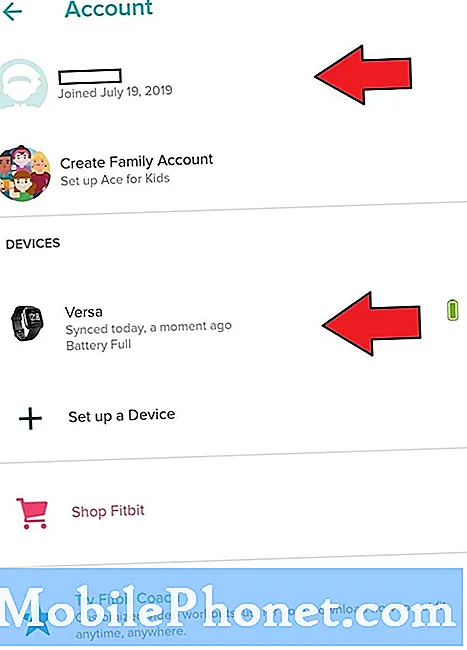
- Βρείτε τις εφαρμογές που θέλετε να προσθέσετε.
Μπορείτε να ξεκινήσετε την επιλογή εφαρμογών πατώντας το Εφαρμογές. Τότε, χτύπησε Όλες οι εφαρμογές για να περιηγηθείτε στη λίστα των διαθέσιμων εφαρμογών για εσάς.
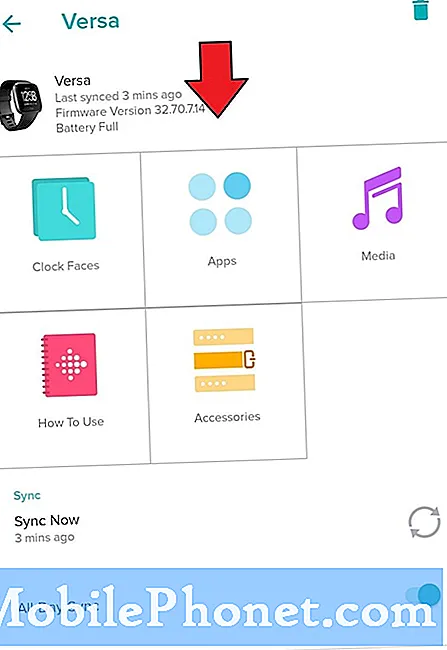
- Εγκαταστήστε την εφαρμογή.
Αφού επιλέξετε την εφαρμογή σας, πατήστε την Εικόνισμα και χτύπησε Εγκαθιστώ. Ακολουθήστε ορισμένες οδηγίες όπως συμφωνείτε με τα δικαιώματα.
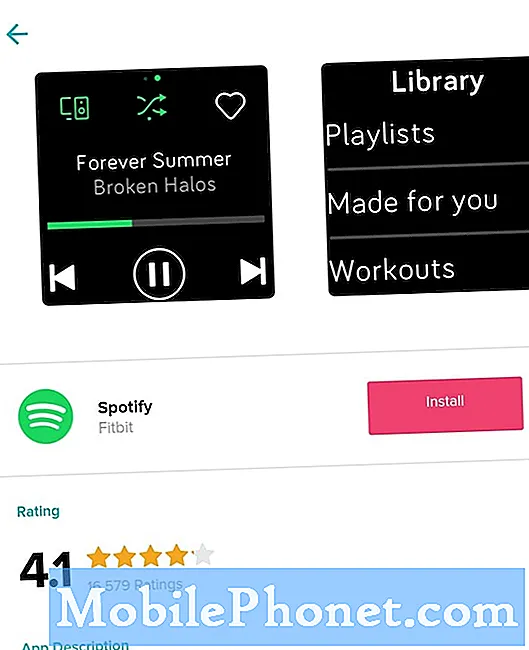
- Ελέγξτε την εφαρμογή σας στο Fitbit.
Μόλις το τηλέφωνό σας επιβεβαιώσει ότι έχει γίνει λήψη της εφαρμογής, σύρετε προς τα αριστερά από την αρχική οθόνη του έξυπνου ρολογιού σας. Θα πρέπει να δείτε ότι έχει εμφανιστεί η νέα εφαρμογή.
Προτεινόμενη ανάγνωση:
- Τρόπος ενεργοποίησης της λειτουργίας προγραμματιστή Galaxy Note10
Λάβετε βοήθεια από εμάς
Αντιμετωπίζετε προβλήματα με το τηλέφωνό σας; Μη διστάσετε να επικοινωνήσετε μαζί μας χρησιμοποιώντας αυτήν τη φόρμα. Θα προσπαθήσουμε να βοηθήσουμε. Δημιουργούμε επίσης βίντεο για όσους θέλουν να ακολουθήσουν οπτικές οδηγίες. Επισκεφθείτε τη σελίδα μας στο Youtube για αντιμετώπιση προβλημάτων.